TUTORIAL PARA CONECTAR MOTOROLA V360 P2K EN UBUNTU
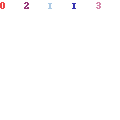
Bueno, para inaugurar la nueva sección de ModMovil y dar soporte a aquellos que usan este fantástico SO he buscado en Internet mucha información sobre como conectar el celular usando la plataforma P2k.
Este tutorial está integrado por material extraído de modmymoto.com, algunas guías y por experiencias propias al intentar instalar el celular.
Lo primero que tenemos que hacer es tener instalado en nuestro SO el paquete “moto4lin”.
Para ello lo que hacemos es ir a nuestro Gestor Synaptic (Sistema > Administración > Gestor de paquetes Synaptic), una vez que abrimos el gestor, usamos la opción “Buscar” y ponemos el siguiente texto “moto4lin” sin comillas
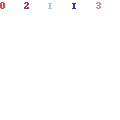
Una vez que hemos buscado el paquete, lo que tenemos que hacer es marcarlos para instalarlos (recordar marcar el paquete con todas sus dependencias, de esa manera también estaremos instalando los “drivers” P2k en nuestro equipo. En total tienen que marcar estos cuatro paquetes).
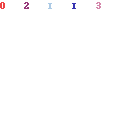
Una vez que tengamos instalados nuestros paquetes, lo que hacemos para comprobar que todo esté bien es: ir a la terminal (Aplicaciones > Accesorios > Terminal) y escribir el siguiente comando:
Cuando tipeamos e introducimos la clave veremos que la terminal rápidamente encuentra cada uno de los archivos que tenemos en el celular.
Terminado este paso lo que haremos es tipear el siguiente comando también en la terminal:
Puede suceder que no nos pida la clave del usuario, esto se debe a que una vez que la introducimos por cuestiones de seguridad solo estaremos en modo root o superadministrador durante 15 minutos. También notarán que la clave no aparece, no se preocupen que si se escribe, solo escribanla con seguridad y presionen “Enter”.
Hecho esto, la pantalla que veremos es la siguiente:
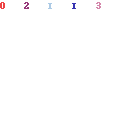
Vamos a “Preferencias” y lo que haremos es rellenar o reemplazar cada uno de los campos que vemos
en “Device Condiguration”
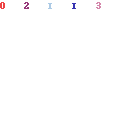
Terminado esto vamos abajo en “Update List”, presionamos el botón y seleccionamos nuestro dispositivo celular, luego de esto en la mitad de la pantalla encontramos el botón “Switch to P2k”, lo presionamos y abajo en azul deberemos ver como nuestro dispositivo se conecta.
ACLARACION: Con el sistema recién instalado sin actualizar tuve enormes dificultades para instalar el celular, seguramente porque arme un hermoso lio con los paquetes y sus dependencias. Ahora, con el SO recién instalado y con todas las actualizaciones al día el proceso salió de una.
Terminada la primer configuración, ahora estamos listos para hacer todo lo que queremos en el celular, salvo Flashear. Sip, una verdadera lástima, hasta el momento no encontré ningún software (paquete) para linux que funcione como RSD Lite o Flash and Backup, pero por el momento tenemos para jugar un buen rato.
Para hacerlo, lo que haremos es ir nuevamente a la Terminal y tipear:
“Sin anteponer el comando sudo para usuarios root”
NOTA: si tienen problemas al reconocer el celular, simplemente cierren moto4lin y ejecuten desde terminal “sudo moto4lin” sin comillas. Cada vez que queramos ejecutar moto4lin, lo tenemos que hacer mediante consola ingresando el comando sudo moto4lin o moto4lin
Si todo salio como corresponde, lo que deben tener en cuenta es el estado, abajo en azul en la barra de notificaciones lo verán así como el modelo y plataforma conectada. Cuando estemos conectados, lo que haremos es presionar “Update List”, esperemos que termine y procedemos de la misma manera que un P2K Tools ordinario.
Podemos instalar skins, javas, y todo lo que queramos al igual que desde Microsoft Windows.
FUENTENOTA: Si bien este tutorial está hecho en base a Ubuntu 8.04 Hardy Heron y usando un Motorola v360, el mismo ha sido probado en versiones anteriores del SO (6.xx) y han conectado con éxito diversos modelos (L7, V3i, V3 razer, etc)
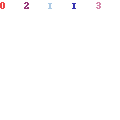
Bueno, para inaugurar la nueva sección de ModMovil y dar soporte a aquellos que usan este fantástico SO he buscado en Internet mucha información sobre como conectar el celular usando la plataforma P2k.
Este tutorial está integrado por material extraído de modmymoto.com, algunas guías y por experiencias propias al intentar instalar el celular.
Lo primero que tenemos que hacer es tener instalado en nuestro SO el paquete “moto4lin”.
Para ello lo que hacemos es ir a nuestro Gestor Synaptic (Sistema > Administración > Gestor de paquetes Synaptic), una vez que abrimos el gestor, usamos la opción “Buscar” y ponemos el siguiente texto “moto4lin” sin comillas
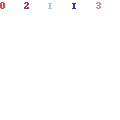
Una vez que hemos buscado el paquete, lo que tenemos que hacer es marcarlos para instalarlos (recordar marcar el paquete con todas sus dependencias, de esa manera también estaremos instalando los “drivers” P2k en nuestro equipo. En total tienen que marcar estos cuatro paquetes).
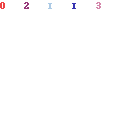
Una vez que tengamos instalados nuestros paquetes, lo que hacemos para comprobar que todo esté bien es: ir a la terminal (Aplicaciones > Accesorios > Terminal) y escribir el siguiente comando:
Código: Seleccionar todo
sudo p2ktest
clave usuarioTerminado este paso lo que haremos es tipear el siguiente comando también en la terminal:
Código: Seleccionar todo
Sudo moto4lin
clave del usuarioHecho esto, la pantalla que veremos es la siguiente:
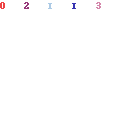
Vamos a “Preferencias” y lo que haremos es rellenar o reemplazar cada uno de los campos que vemos
en “Device Condiguration”
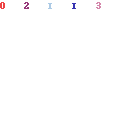
Terminado esto vamos abajo en “Update List”, presionamos el botón y seleccionamos nuestro dispositivo celular, luego de esto en la mitad de la pantalla encontramos el botón “Switch to P2k”, lo presionamos y abajo en azul deberemos ver como nuestro dispositivo se conecta.
ACLARACION: Con el sistema recién instalado sin actualizar tuve enormes dificultades para instalar el celular, seguramente porque arme un hermoso lio con los paquetes y sus dependencias. Ahora, con el SO recién instalado y con todas las actualizaciones al día el proceso salió de una.
Terminada la primer configuración, ahora estamos listos para hacer todo lo que queremos en el celular, salvo Flashear. Sip, una verdadera lástima, hasta el momento no encontré ningún software (paquete) para linux que funcione como RSD Lite o Flash and Backup, pero por el momento tenemos para jugar un buen rato.
Para hacerlo, lo que haremos es ir nuevamente a la Terminal y tipear:
Código: Seleccionar todo
moto4lin“Sin anteponer el comando sudo para usuarios root”
NOTA: si tienen problemas al reconocer el celular, simplemente cierren moto4lin y ejecuten desde terminal “sudo moto4lin” sin comillas. Cada vez que queramos ejecutar moto4lin, lo tenemos que hacer mediante consola ingresando el comando sudo moto4lin o moto4lin
Si todo salio como corresponde, lo que deben tener en cuenta es el estado, abajo en azul en la barra de notificaciones lo verán así como el modelo y plataforma conectada. Cuando estemos conectados, lo que haremos es presionar “Update List”, esperemos que termine y procedemos de la misma manera que un P2K Tools ordinario.
Podemos instalar skins, javas, y todo lo que queramos al igual que desde Microsoft Windows.
